Schritt-für-Schritt-Anleitung: Verwendung des Script-Editors
HelpNDoc bietet eine leistungsstarke Scripting-Funktion, die die HelpNDoc API verwendet, um sich wiederholende Aufgaben zu automatisieren. Diese weitergehende Funktion ermöglicht es Ihnen, neue Scripts zu verfassen, bereits existierende Scripts zu laden, Scripts auszuführen und zu erstellen sowie Scripts für eine zukünftige Verwendung zu speichern.
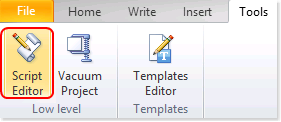
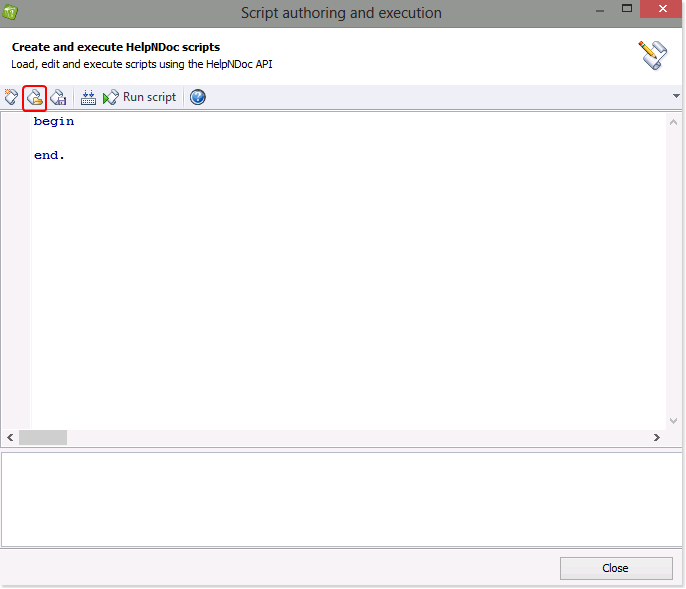
Dadurch öffnet sich das Fenster ‘Script verfassen und ausführen’. Sie haben zwei Optionen:
- Geben Sie ein Script manuell ein oder
- Laden Sie ein existierendes Script, indem Sie auf Script laden in der oberen linken Ecke des Fensters klicken und das Script importieren.
HelpNDocs API bietet eine Vielzahl an Funktionen und Verfahren, um Sie beim Automatisieren von Aufgaben zu unterstützen. Sehen Sie sich die Liste verfügbarer API-Methoden an.




Der Script-Editor bietet einen intuitiven Weg zur Verwendung von HelpNDocs leistungsstarker API und zur Automatisierung verschiedener Aufgaben bei der Erstellung und Verwaltung Ihres Dokumentationsprojekts. Er ist ein großartiges Mittel, um Zeit zu gewinnen und Fehler bei fehleranfälligen Aufgaben zu vermeiden.